Final Cut Pro – Benutzerhandbuch für Mac
- Willkommen
- Neue Funktionen
-
- Einführung in das Importieren von Medien
- Der erste Import
- Dateien während des Imports verwalten
-
- Von Image Playground importieren
- Importieren aus iMovie für macOS
- Importieren aus iMovie für iOS oder iPadOS
- Importieren aus Final Cut Pro für das iPad
- Importieren aus Final Cut Camera
- Importieren aus „Fotos“
- Importieren aus „Musik“
- Aus Apple TV importieren
- Importieren aus Motion
- Importieren aus GarageBand und Logic Pro
- Importieren mithilfe von Arbeitsablauferweiterungen
- Aufnehmen in Final Cut Pro
- Speicherkarten und Kabel
- Unterstützte Medienformate
- Formate von anderen Anbietern mit Medienerweiterungen importieren
-
-
- Einführung in die Wiedergabe
- Medien wiedergeben
- Medien überfliegen
- Medien im Ereignis-Viewer wiedergeben
- Zwei Videobilder vergleichen
- Medien auf einem externen Display wiedergeben
- Einzoomen in den Viewer
- Wiedergabequalität steuern
- Überlagerungen im Viewer verwenden
- Rendern im Hintergrund
- Wiedergeben von Slow-Motion-Clips
-
-
- Schneiden – Einführung
-
- Einführung in das Hinzufügen von Clips
- Bewegen von Clips in die Timeline
- Anhängen von Clips an das Projekt
- Clips einfügen
- Clips verbinden
- Clips überschreiben
- Ersetzen von Clips
- Hinzufügen von Standbildern
- Standbilder erstellen
- Nur Video oder Audio eines Clips hinzufügen
- Clips aus Projekten entfernen
- Clips auf „Solo“ setzen oder deaktivieren
- Ausgangsclip eines Projektclips suchen
- Clips in der Timeline anordnen
-
- Scrollen in der Timeline
- Vergrößern und Verkleinern der Anzeige in der Timeline
- Darstellung von Timeline-Clips ändern
- Objekte in der Timeline einrasten
- Im Projekt navigieren
- Mithilfe des Timecodes navigieren
- Quellen- und Projekt-Timecode anzeigen
- Projekt im Timeline-Index anzeigen
- Clips mit duplizierten Bereichen anzeigen
- Verwackeltes Videomaterial korrigieren
-
- Einführung in Effekte
-
- Übergänge – Einführung
- Übergänge erstellen
- Hinzufügen von Übergängen und Überblendungen
- Übergang schnell mit einem Tastaturkurzbefehl hinzufügen
- Festlegen der Standarddauer für Übergänge
- Entfernen von Übergängen
- Anpassen von Übergängen in der Timeline
- Anpassen von Übergängen im Informationsfenster und im Viewer
- Jump Cuts mit dem Übergang „Fließen“ zusammenführen
- Anpassen von Übergängen mit mehreren Bildern
- Anpassen von Übergängen in Motion
-
- Integrierte Effekte – Einführung
- Vergrößern, Verkleinern, Bewegen und Drehen von Clips
- Bildausschnitt mit „Intelligent Anpassen“ ändern
- Trimmen der Ränder eines Videobilds
- Beschneiden von Clips
- Schwenken und Zoomen in Clips
- Ändern der Clipperspektive
- Arbeiten mit integrierten Effekten
- Entfernen von integrierten Effekten
-
- Einführung in Clipeffekte
- Videoeffekte hinzufügen
- Hinzufügen von Standardvideoeffekten
- Anpassen von Effekten
- Ändern der Reihenfolge von Clipeffekten
- Kopieren von Effekten zwischen Clips
- Effekte umbenennen
- Sichern von Voreinstellungen für Videoeffekte
- Keyframes kopieren und einsetzen
- Reduzieren des Videorauschens
- Entfernen oder Deaktivieren von Effekten
- Ändern von Effekten in Motion
- Anpassungsclips hinzufügen
-
-
- Einführung in Untertitel
- Ablauf für Untertitel
- Erstellen von Untertiteln
- Importieren von Untertiteln
- Ein- oder Ausblenden von Untertiteln
- Bearbeiten des Untertiteltexts
- Anpassen und Anordnen von Untertiteln
- Formatieren von Untertiteltext
- Erstellen von Untertiteln in mehreren Sprachen
- Konvertieren von Untertiteln in ein anderes Format
- Untertitel exportieren
-
- Einführung in die Multicam-Bearbeitung
- Arbeitsablauf für Multicam-Bearbeitung
- Importieren von Medien für Multicam-Schnitte
- Kameranamen und Kamerawinkel hinzufügen
- Erstellen von Multicam-Clips
- Schneiden und Wechseln von Kamerawinkeln
- Synchronisieren und Anpassen von Kamerawinkeln
- Multicam-Clips bearbeiten
- Multicam-Bearbeitung – Tipps
- Hinzufügen von Handlungen
- Präzisionseditor verwenden
-
- Einführung in das zeitliche Ändern von Clips
- Ändern des Abspieltempos von Clips
- Variable Tempoeffekte erstellen
- Tempoübergänge hinzufügen
- Umkehren oder Zurückspulen von Clips
- Erstellen sofortiger Wiederholungen (Instant Replays)
- Beschleunigen der Clipwiedergabe mit Jump Cuts
- Haltesegmente erstellen
- Zurücksetzen von Tempowechseln
- Anpassen von Bildgrößen und Bildraten
- Verwenden von XML zum Übertragen von Projekten
-
- Einführung in 360°-Video
- Importieren von 360-Grad-Video
- Einstellungen für 360-Grad-Video
- 360°-Projekte erstellen
- Anzeigen von und Navigieren in 360-Grad-Video
- Hinzufügen von 360-Grad-Clips zu Standardprojekten
- Hinzufügen des Effekts „360-Grad-Patch“
- Effekt „Tiny Planet“ hinzufügen
- Teilen von 360-Grad-Clips und -Projekten
- 360-Grad-Video – Tipps
-
- Einführung in Stereovideo und räumliches Video
- Bearbeiten von Stereo- und räumlichen Video – Arbeitsablauf
- Räumliches Video aufnehmen
- Stereovideo und räumliches Video importieren
- Neues Stereovideoprojekt erstellen
- Vorschau für Stereovideo und räumliches Video wiedergeben
- Eigenschaften für Stereovideo anpassen
- Stereo- und räumliches Video bearbeiten
- Exportieren oder Teilen von Stereovideo und räumlichem Video
-
-
- Verfolgung von Objekten – Einführung
- Funktionsweise des Objekttrackings
- Effekt mit einem sich bewegenden Objekt verknüpfen
- Bild oder anderen Clip mit einem sich bewegenden Objekt verknüpfen
- Position eines Tracking-Effektes versetzen
- Objektverfolgung anpassen
- Ändern der Analysemethode für das Tracking
- Manuelles Erstellen von Motion-Tracks
-
- Einführung in die Farbkorrektur
-
- Einführung in Farbkorrektureffekte
- Arbeitsablauf für manuelle Farbkorrektur
- Farbkorrektureffekte hinzufügen
- Entfernen von Farbkorrektureffekten
- Effekt „Farbtafel“ verwenden
- Effekt „Farbräder“ verwenden
- Effekt „Farbkurven“ verwenden
- Verwenden des Effekts „Farbton-/Sättigungskurven“
- Effekt „Farbanpassungen“ verwenden
- Verwenden von Farbvoreinstellungen
- LUTs anwenden
-
- Einführung in das Teilen von Projekten
- Für Apple-Geräte teilen
- Im Internet teilen
- Teilen per E-Mail
- Stereovideo oder räumliches Video teilen
- Stapelfreigabe
- Mit Compressor teilen
- Ziele zum Teilen erstellen
- Metadaten für geteilte Objekte ändern
- Status von geteilten Objekten anzeigen
- Exporte durch gleichzeitige Verarbeitung beschleunigen
-
- Medienverwaltung – Einführung
-
- Informationen eines Clips anzeigen
- Überschreiben der Metadaten eines Clips
- Suchen von Ausgangsmediendateien
- Clips erneut mit Mediendateien verknüpfen
- Projekte und Mediatheken zusammenlegen
- Sicherungskopien von Projekten und Mediatheken erstellen
- Optimierte Dateien und Proxy-Dateien erstellen
- Erstellen eines reinen Proxy-Projekts
- Renderdateien verwalten
- Anzeigen von Hintergrundaktionen
- Kamera-Archive erstellen
- Glossar
- Urheberrechte und Marken

Anzeigemöglichkeiten von Audioclips in Final Cut Pro für den Mac
Wenn du mit Audiowellenformen in der Timeline arbeitest, kannst du ein- oder auszoomen oder die Clip-Darstellung ändern, um eine kürzere oder längere Wellenformabbildung zu erhalten.
Final Cut Pro bietet auch mehrere Möglichkeiten, Audio und Video innerhalb von Clips darzustellen und zu bearbeiten. Du hast folgende Möglichkeiten:
Erweitere den Clip, um die Audiokomponenten anzuzeigen und in einzelne Kanäle zu schneiden
Erweitere einen Clip, um die Audio- und Videokomponenten separat anzuzeigen
Trenne das Audiomaterial von einem Videoclip, um das Audio- und Videomaterial in Form separater, unabhängiger Clips zu bearbeiten
Ändere die Hintergrunddarstellung eines Clips, um Referenz-Wellenformen einzublenden, die es einfacher machen, Audio-Wellenformen zu sehen, wenn die Lautstärke besonders gering ist
Erweiterte Audiokomponenten anzeigen
Du kannst den Audioteil von Clips in Final Cut Pro erweitern, um Audiokomponenten anzuzeigen und zu schneiden.
Führe in Final Cut Pro einen der folgenden Schritte aus:
Wähle den Clip in der Timeline aus und wähle dann „Clip“ > „Audiokomponenten erweitern“ (oder drücke die Tastenkombination „Control-Option-S“).
Wähle den Audioteil des Clips bei gedrückter Option-Taste durch Doppelklicken in der Timeline aus.
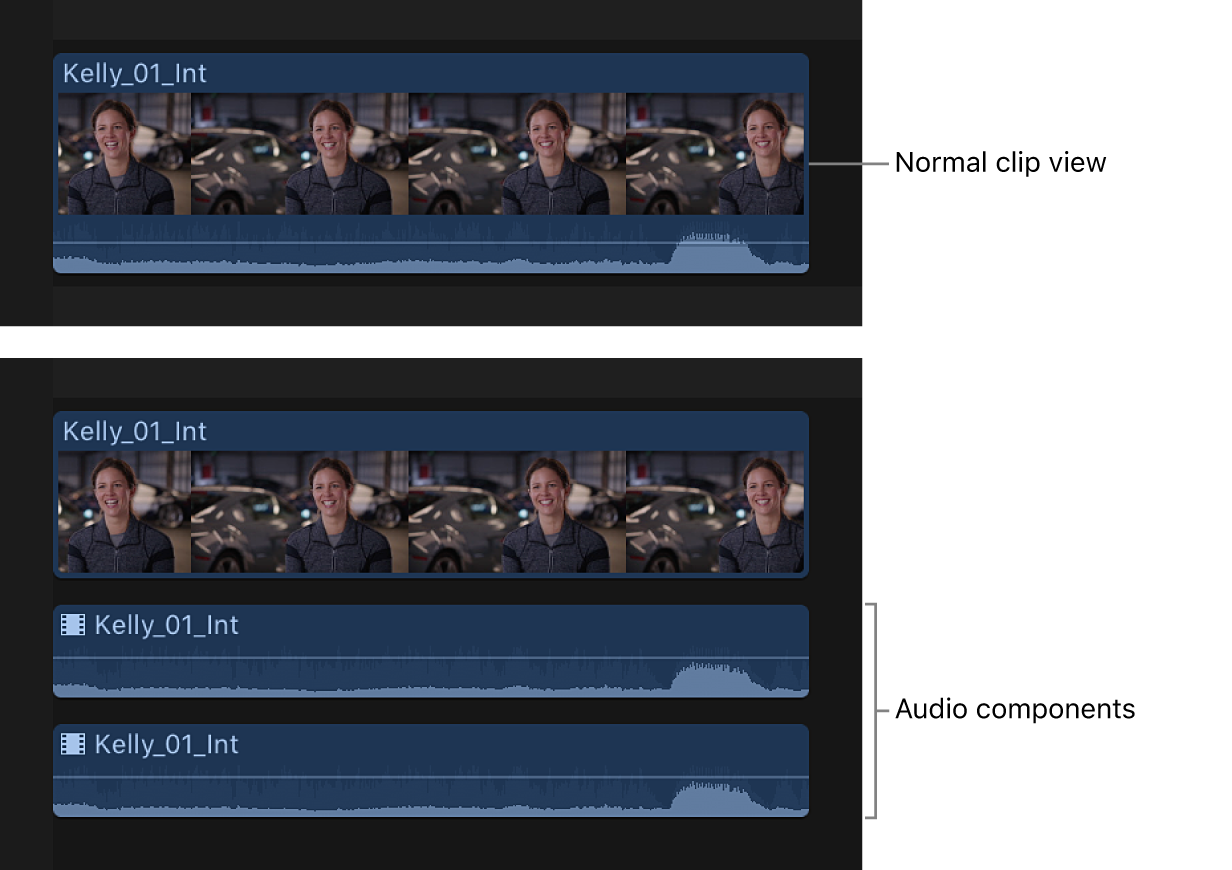
Hinweis: Du kannst die Audiokomponenten für alle Clips in einer oder mehreren Rollen anzeigen. Weitere Informationen findest du unter Timeline mithilfe von Audiobahnen verwalten.
Audiokomponenten reduzieren
Führe in Final Cut Pro einen der folgenden Schritte aus:
Wähle entweder den Clip oder eine seiner Audiokomponenten in der Timeline aus und wähle „Clip“ > „Audiokomponenten reduzieren“ (oder drücke die Tastenkombination „Control-Option-S“).
Wähle eine der Audiokomponenten bei gedrückter Option-Taste durch Doppelklicken in der Timeline aus.
Erweiterte Anzeige von Audio und Video verwenden
Du kannst Audio und Video separat in demselben Clip in der Timeline anzeigen. Dazu erweiterst du Clips, die sowohl Audio- als auch Videomaterial enthalten. Dies kann hilfreich sein, wenn du in den Audioteil einzoomen möchtest, um Änderungen oder getrennte Schnitte vorzunehmen.
Wenn du eine Teilbearbeitung vornimmst, sodass sich Audioabschnitte überlappen, siehst du die überlappenden Wellenformen nur dann, wenn du für die aufgeteilten Clips die erweiterte Audioanzeige auswählst. Weitere Informationen zu geteilten Clips und getrennten Schnitten findest du unter Getrennte Schnitte erstellen.
Führe in Final Cut Pro einen der folgenden Schritte aus:
Einzelnen Clip erweitern: Doppelklicke auf die Audiowellenform des Clips.
In der Timeline ausgewählte(n) Clip(s) erweitern: Wähle „Clip“ > „Audio erweitern“ (oder drücke die Tastenkombination „Control-S“).
Wenn du den Audioteil erweitert anzeigst, bleiben Audio- und Videoteil des Clips miteinander verbunden. Wenn du einen separaten verbundenen Audioclip erstellen möchtest, trenne den Audioteil ab. Du kannst auch den Präzisionseditor verwenden, um eine getrennte Ansicht der Video- und Audioteile des Clips zu erhalten.
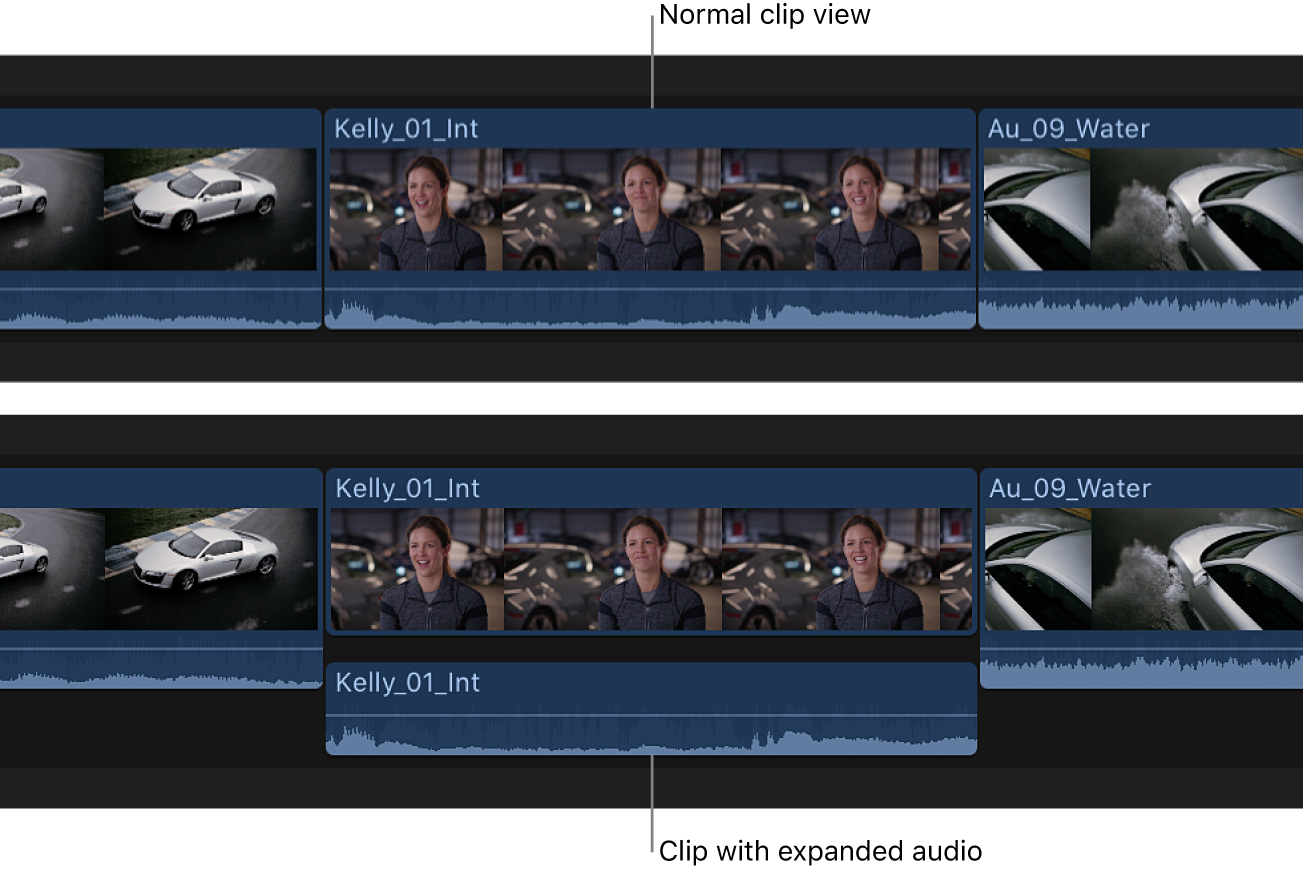
Hinweis: Du kannst Audioerweiterungen anzeigen, indem du die Rollen mit dem Audiomaterial in separaten Bahnen darstellst. Weitere Informationen findest du unter Timeline mithilfe von Audiobahnen verwalten.
Audio und Video reduzieren
Du kannst die erweiterte Audio-/Videodarstellung für einen einzelnen Clip oder mehrere Clips reduzieren.
Führe in Final Cut Pro einen der folgenden Schritte aus:
Einzelnen Clip reduzieren: Doppelklicke auf die Audiowellenform des Clips.
In der Timeline ausgewählte(n) Clip(s) reduzieren: Wähle „Clip“ > „Audio reduzieren“ (oder drücke die Tastenkombination „Control-S“).
Audioteil vom Videoteil trennen
Standardmäßig importiert Final Cut Pro Audio und Video aus der gleichen Quelle in einen einzigen Clip. Du kannst auf einfache Weise den Audioteil von einem Videoclip trennen, sodass du den Audioclip separat in der Timeline bearbeiten kannst.
Wähle den Clip in der Final Cut Pro-Timeline aus und wähle dann „Clip“ > „Audio trennen“.
Ein neuer Audioclip erscheint als verbundener Clip unterhalb des Videoclips.
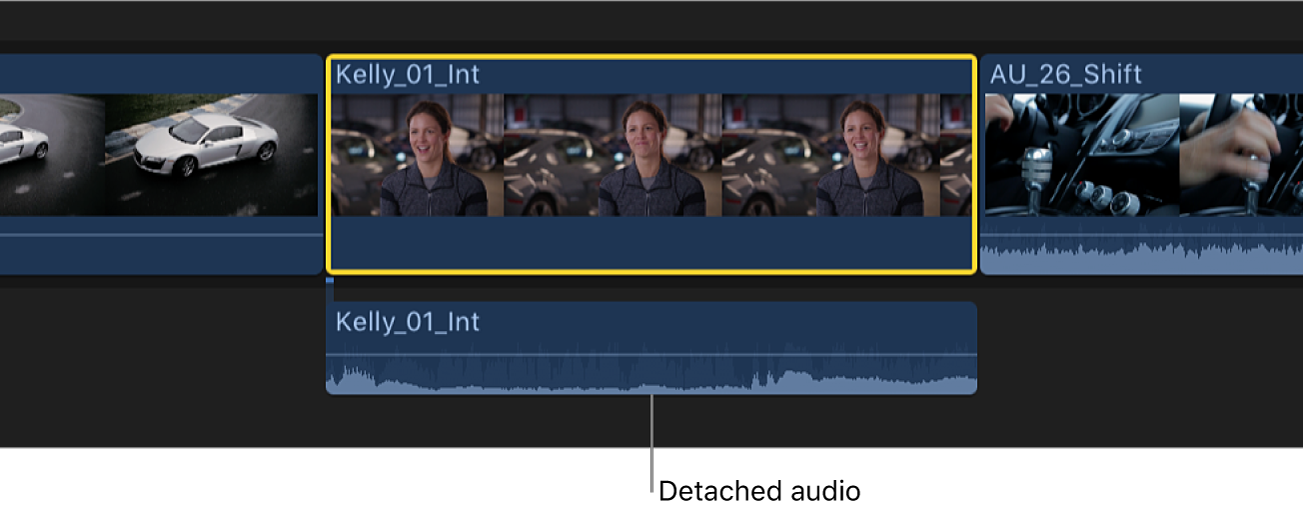
Wenn du einen Audioclip wieder mit seinem ursprünglichen Videoclip verbinden möchtest, musst du einen zusammengesetzten Clip erstellen.
Referenz-Wellenformen ein- oder ausblenden
Eine Referenz-Wellenform zeigt die tatsächliche Audiowellenform in der maximal möglichen optischen Auflösung. Durch Ausklammern der Loudness-Änderungen ermöglichen Referenz-Wellenformen eine wesentlich deutlichere Darstellung der Klangdetails.
Wähle „Final Cut Pro“ > „Einstellungen“ und klicke auf „Bearbeiten“.
Wähle das Markierungsfeld „Referenz-Wellenformen einblenden“ aus.
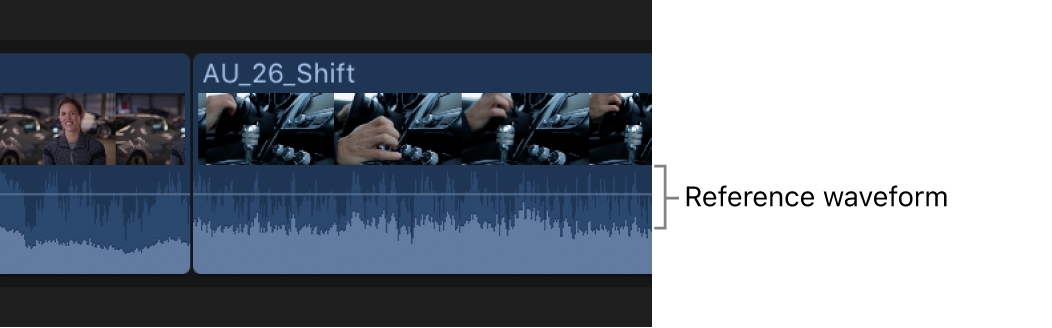
Wenn die tatsächliche Wellenform ihre Form ändert (z. B. durch Reduzierung bei besonders geringer Lautstärke des Clips), ist ihre vollständige Referenz-Wellenform als Hilfsinformation zur Bearbeitung nach wie vor sichtbar.